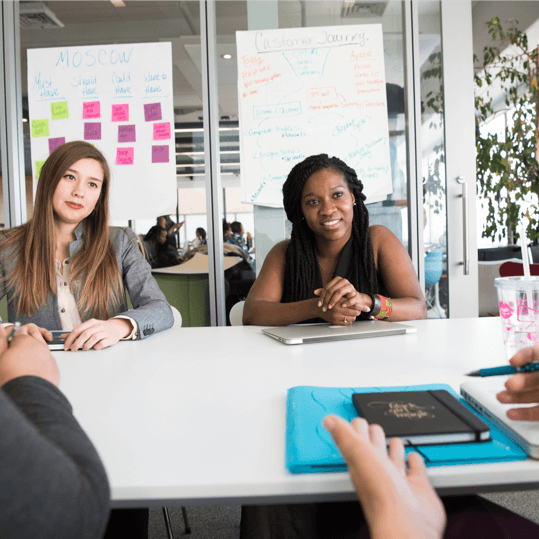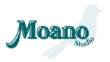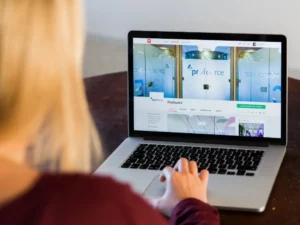

Table des matières
Guide complet pour débutants
Créer un site WordPress peut sembler intimidant pour les débutants, mais avec ce guide détaillé en 10 étapes simples, vous serez en mesure de lancer votre propre site en un rien de temps.
Etape 1 : Préparer votre projet
1.1 - Définir l'objectif de votre site
Avant de plonger dans la création de votre site, il est essentiel de définir clairement l’objectif de votre site. Est-ce un blog, un portfolio, un site d’entreprise ou une boutique en ligne ? Cette étape vous aidera à orienter vos choix de conception et de contenu.
- Prenez une feuille de papier ou ouvrez un document sur votre ordinateur.
- Notez les raisons pour lesquelles vous souhaitez créer ce site.
- Identifiez votre audience cible.
- Déterminez le type de contenu que vous allez publier.
1.2 - choisir un nom de domaine
Le nom de domaine est l’adresse de votre site sur Internet (par exemple, www.mon-site.com). Choisissez un nom de domaine qui soit court, facile à mémoriser et représentatif de votre activité.
- Faites une liste de mots-clés liés à votre activité.
- Combinez ces mots-clés pour créer des noms de domaine potentiels.
- Vérifiez la disponibilité de ces noms sur des sites comme Namecheap ou GoDaddy.
- Choisissez un nom de domaine disponible et enregistrez-le via un service d'enregistrement de domaines.
1.3 Sélectionner un hébergeur web
L’hébergement web est le service qui rend votre site accessible sur Internet. Optez pour un hébergeur fiable et adapté à vos besoins. Quelques options populaires incluent Bluehost, SiteGround, OVH ou encore O2Switch.
L’article Comment choisir le bon hébergeur pour votre site WordPress vous guidera pas à pas dans le choix de votre hébergement.
Etape 2 : Installer WordPress
2.1 Accéder à votre compte d'hébergement
Après avoir choisi votre hébergeur, connectez-vous à votre compte. La plupart des hébergeurs offrent une option d’installation en un clic pour WordPress.
- Connectez-vous à votre compte d'hébergement.
- Trouvez la section "Installation en un clic" ou "Auto-installeur".
2.2 Installer WordPress
Suivez les instructions de votre hébergeur pour installer WordPress. Généralement, cela implique de sélectionner le nom de domaine, de créer un compte administrateur et de cliquer sur « Installer ».
Cette étape vous paraît compliquée ? No stress ! Je vous ai rédigé un article détaillé qui vous guidera par étape dans l’installation de wordpress.
2.3 Configurer les paramètres de base
Une fois l’installation terminée, connectez-vous à votre tableau de bord WordPress. Accédez à « Réglages » pour configurer les paramètres de base tels que le titre du site, la langue et le fuseau horaire.
- Connectez-vous à votre tableau de bord WordPress (www.votre-site.com/wp-admin).
- Allez dans "Réglages" > "Général".
- Remplissez les champs "Titre du site" et "Slogan".
- Sélectionnez votre fuseau horaire, langue et format de date.
- Cliquez sur "Enregistrer les modifications".
Pour aller plus loin, je vous conseille de lire cet article rédigé par WP Marmite. Il est hyper bien rédigé, et représente une aide précieuse pour votre démarche.
Etape 3 : Choisir et personnaliser un thème
3.1 Explorer la bibliothèque de thèmes WordPress
WordPress propose une vaste bibliothèque de thèmes gratuits et payants. Rendez-vous dans « Apparence » > « Thèmes » et explorez les options disponibles.
- Allez dans "Apparence" > "Thèmes".
- Cliquez sur "Ajouter".
- Parcourez les thèmes par popularité, nouveautés, ou utilisez la barre de recherche pour des mots-clés spécifiques.
3.2 Installer et activer un thème
Après avoir trouvé un thème qui vous plaît, cliquez sur « Installer » puis « Activer » pour l’appliquer à votre site.
- Cliquez sur le thème de votre choix.
- Cliquez sur "Installer".
- Une fois l'installation terminée, cliquez sur "Activer".
3.3 Personnaliser votre thème
Accédez à « Apparence » > « Personnaliser » pour ajuster les couleurs, les polices et la mise en page de votre thème. Utilisez l’outil de personnalisation pour voir les modifications en temps réel.
- Allez dans "Apparence" > "Personnaliser".
- Modifiez les différentes sections (couleurs, typographie, en-tête, etc.).
- Prévisualisez les changements en temps réel.
- Cliquez sur "Publier" pour enregistrer vos modifications.
Etape 4 : Ajouter des plugins essentiels
4.1 Qu'est-ce qu'un plugin ?
Les plugins sont des extensions qui ajoutent des fonctionnalités à votre site WordPress. Il existe des plugins pour presque toutes les fonctionnalités imaginables.
4.2 Installer des plugins indispensables
Allez dans « Extensions » > « Ajouter » et recherchez des plugins essentiels tels que :
- Yoast SEO pour l’optimisation du référencement.
- Akismet pour la protection contre le spam.
- Contact Form 7 pour créer des formulaires de contact.
- Allez dans "Extensions" > "Ajouter".
- Recherchez "Yoast SEO", "Akismet", "Contact Form 7" dans la barre de recherche.
- Cliquez sur "Installer maintenant" pour chaque plugin.
- Une fois installé, cliquez sur "Activer".
4.3 Configurer vos plugins
Après l’installation, assurez-vous de configurer chaque plugin selon vos besoins. Suivez les instructions fournies par les développeurs de plugins pour une configuration optimale.
- Pour Yoast SEO, allez dans "SEO" > "Réglages généraux" et suivez l'assistant de configuration.
- Pour Akismet, activez votre clé API en suivant les instructions fournies après l'activation.
- Pour Contact Form 7, créez votre premier formulaire en allant dans "Contact" > "Ajouter".
Etape 5 : Créer et organiser du contenu
5.1 Ajouter des pages essentielles
Créez les pages de base de votre site en allant dans « Pages » > « Ajouter ». Les pages courantes incluent souvent :
- Accueil
- À propos
- Services
- Blog
- Contact
Mais il est tout à fait possible d’ajouter de nouvelles pages ou d’en créer des différentes !
- Allez dans "Pages" > "Ajouter".
- Entrez le titre de la page (par exemple, "Accueil").
- Ajoutez le contenu de la page dans l'éditeur.
- Cliquez sur "Publier".
5.2 Rédiger des articles de blog
Pour ajouter des articles de blog, allez dans « Articles » > « Ajouter ». Rédigez des articles informatifs et engageants qui attirent votre audience.
- Allez dans "Articles" > "Ajouter".
- Entrez le titre de l'article.
- Rédigez le contenu de l'article dans l'éditeur.
- Ajoutez des catégories et des étiquettes pour organiser vos articles.
- Cliquez sur "Publier".
5.3 Organiser vos menus
Accédez à « Apparence » > « Menus » pour organiser les liens vers vos pages et articles dans des menus de navigation clairs et intuitifs.
- Allez dans "Apparence" > "Menus".
- Créez un nouveau menu en cliquant sur "Créer un nouveau menu".
- Ajoutez des éléments de menu (pages, articles, catégories) en les cochant et en cliquant sur "Ajouter au menu".
- Organisez les éléments en les glissant-déposant.
- Assignez le menu à une position (par exemple, Menu principal) et cliquez sur "Enregistrer le menu".
Etape 6 : Optimiser pour le SEO
6.1 Configurer Yoast SEO
Utilisez le plugin Yoast SEO pour optimiser chaque page et article. Remplissez les champs de titre, de méta-description et de mots-clés.
- Allez dans l'éditeur de votre page ou article.
- Faites défiler vers le bas jusqu'à la section Yoast SEO.
- Remplissez le champ "Titre SEO".
- Ajoutez une "Méta description" attrayante et descriptive.
- Choisissez une "Phrase clé principale".
- Suivez les suggestions d'amélioration fournies par Yoast SEO. Evitez les feux rouges bien sûr. Considérez qu'un article en accord avec les recommandations de Yoast est vert voire orange.
6.2 Créer un plan de site XML
Un plan de site XML aide les moteurs de recherche à indexer votre site. Yoast SEO génère automatiquement un plan de site que vous pouvez soumettre à Google Search Console.
- Allez dans "SEO" > "Réglages généraux".
- Cliquez sur l'onglet "Fonctionnalités".
- Activez "Plans de site XML".
- Allez sur Google Search Console
- Ajoutez votre site et soumettez le plan de site XML généré par Yoast SEO (généralement accessible via www.votre-site.com/sitemap.xml).
6.3 Améliorer la vitesse de votre site
Utilisez des plugins comme W3 Total Cache, WP fastest cache ou encore le très bon WP Rocket pour améliorer la vitesse de votre site, ce qui est crucial pour le SEO.
- Allez dans "Extensions" > "Ajouter".
- Recherchez le plugin de cache de votre choix
- Cliquez sur "Installer maintenant" puis "Activer".
- Suivez l'assistant de configuration pour optimiser le cache de votre site.
Etape 7 : Sécuriser votre site WordPress
7.1 Installer un plugin de sécurité
Sécurisez votre site avec un plugin comme Wordfence ou Sucuri. Ces plugins offrent une protection contre les menaces courantes.
- Allez dans "Extensions" > "Ajouter".
- Recherchez "Wordfence" ou "Sucuri".
- Cliquez sur "Installer maintenant" puis "Activer".
- Suivez l'assistant de configuration pour configurer le plugin.
7.2 Configurer les sauvegardes automatiques
Utilisez un plugin comme UpdraftPlus pour programmer des sauvegardes régulières de votre site. Cela vous permet de restaurer votre site en cas de problème.
- Allez dans "Extensions" > "Ajouter".
- Recherchez "UpdraftPlus".
- Cliquez sur "Installer maintenant" puis "Activer".
- Allez dans "Réglages" > "UpdraftPlus Sauvegardes".
- Configurez un horaire de sauvegarde et choisissez où stocker vos sauvegardes (Google Drive, Dropbox, etc.).
7.3 Activer SSL
Un certificat SSL sécurise les données échangées entre votre site et ses visiteurs. De nombreux hébergeurs offrent des certificats SSL gratuits.
- Connectez-vous à votre compte d'hébergement.
- Trouvez l'option pour activer SSL (souvent dans la section "Sécurité").
- Suivez les instructions pour activer SSL pour votre domaine.
- Allez dans "Réglages" > "Général" dans WordPress et assurez-vous que les URL de votre site commencent par "https://".
Etape 8 : Tester et lancer votre site
8.1 Vérifier la compatibilité mobile
Assurez-vous que votre site est compatible avec les appareils mobiles. Utilisez l’outil de prévisualisation de WordPress pour voir comment votre site s’affiche sur différents appareils.
- Allez dans "Apparence" > "Personnaliser".
- Utilisez les icônes de prévisualisation (ordinateur, tablette, mobile) pour voir comment votre site s'affiche sur différents appareils.
- Apportez les modifications nécessaires pour améliorer l'affichage sur mobile.
8.2 Effectuer des tests de performance
Testez la performance de votre site avec des outils comme Google PageSpeed Insights et GTmetrix. Apportez les modifications nécessaires pour améliorer les scores.
- Allez sur Google PageSpeed Insights
- Entrez l'URL de votre site et cliquez sur "Analyser".
- Notez les recommandations et apportez les modifications suggérées.
- Répétez l'opération avec GTmetrix
8.3 Lancer votre site
Une fois que vous êtes satisfait de la configuration et des tests, il est temps de lancer votre site. Informez vos amis, votre famille et votre audience de votre lancement.
Etape 9 : Gérer et maintenir votre site
9.1 Mettre à jour WordPress et les plugins
Gardez votre site à jour en installant régulièrement les mises à jour de WordPress, des thèmes et des plugins. Cela garantit la sécurité et la performance.
- Connectez-vous à votre tableau de bord WordPress.
- Allez dans "Tableau de bord" > "Mises à jour".
- Installez toutes les mises à jour disponibles pour WordPress, les thèmes et les plugins.
9.2 Surveiller les performances
Utilisez Google Analytics pour surveiller le trafic et les performances de votre site. Identifiez les domaines à améliorer.
- Inscrivez-vous sur Google Analytics
- Ajoutez votre site et suivez les instructions pour obtenir le code de suivi.
- Installez le plugin "Site Kit by Google" pour connecter Google Analytics à votre site WordPress.
- Surveillez régulièrement les rapports de performance et ajustez votre contenu en conséquence.
9.3 Ajouter régulièrement du nouveau contenu
Maintenez votre site actif et engageant en ajoutant régulièrement du nouveau contenu. Cela aide également à améliorer votre référencement.
Etape 10 : Aller plus loin avec WordPress
10.1 Explorer des fonctionnalités avancées
Explorez des fonctionnalités avancées telles que les membres payants, les forums de discussion et les cours en ligne pour enrichir votre site.
En suivant ces 10 étapes détaillées, vous serez en mesure de créer un site WordPress performant et professionnel. N’oubliez pas que la clé du succès réside dans la régularité et la volonté d’apprendre et de s’adapter aux nouvelles technologies. Bonne création !
Les articles du même thème
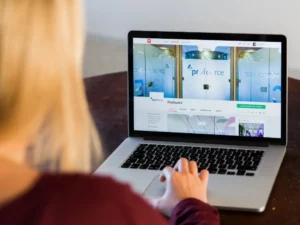


Guide complet pour configurer WooCommerce
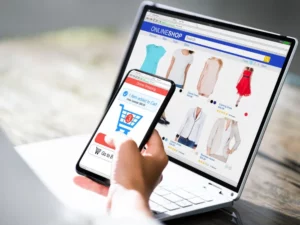

Comment installer WordPress correctement et facilement ?

Besoin d'aide avec votre projet ? Pas le temps de gérer seul ?Besoin 'un rendu performant et professionnel ?
Parlons-en !